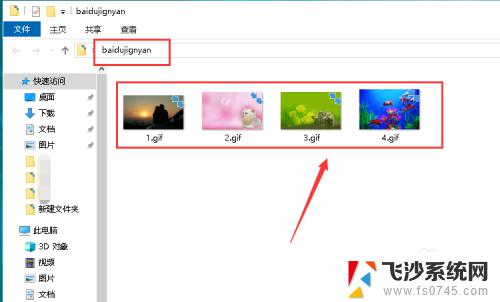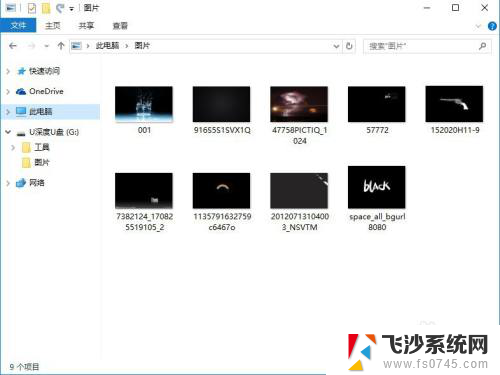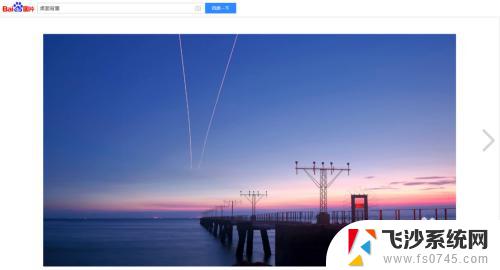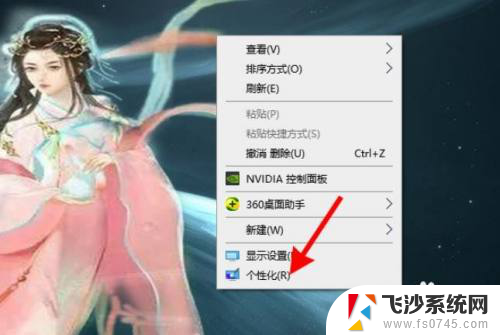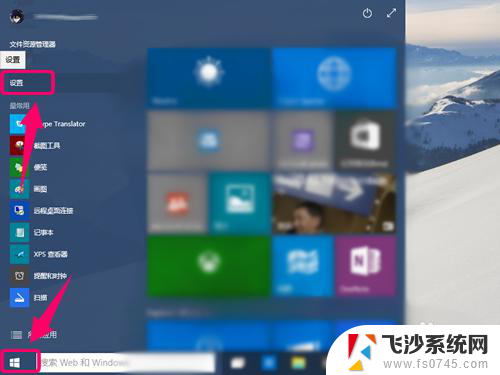电脑怎么设置动态壁纸win10 Win10如何设置动态壁纸桌面效果
随着科技的不断发展,电脑已经成为了我们生活中不可或缺的一部分,在我们使用电脑的过程中,一个美观的桌面壁纸无疑能够为我们带来更加舒适和愉悦的视觉体验。而Win10系统作为当前最受欢迎的操作系统之一,其桌面壁纸设置更是丰富多样。除了静态壁纸外,Win10还提供了动态壁纸的设置,让我们在电脑桌面上欣赏到更加生动和有趣的画面。究竟如何设置Win10的动态壁纸桌面效果呢?接下来我们将一起探索这个问题。
具体步骤:
1.新建一个文件夹,里面放上GIF动画壁纸,如下图所示
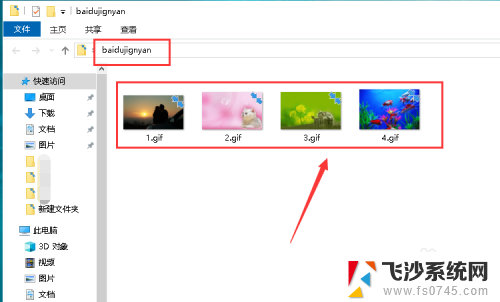
2.右键单击桌面空白,选中个性化,如下图所示
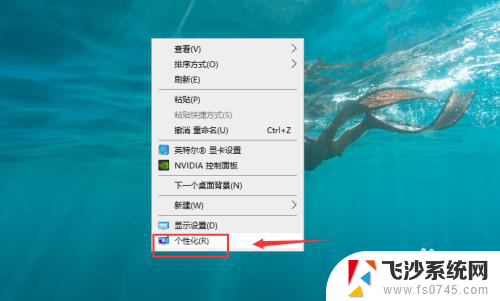
3.个性化界面点击背景下拉,如下图所示
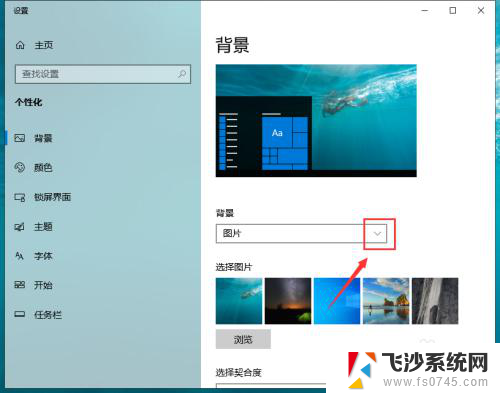
4.背景选中幻灯片,如下图所示
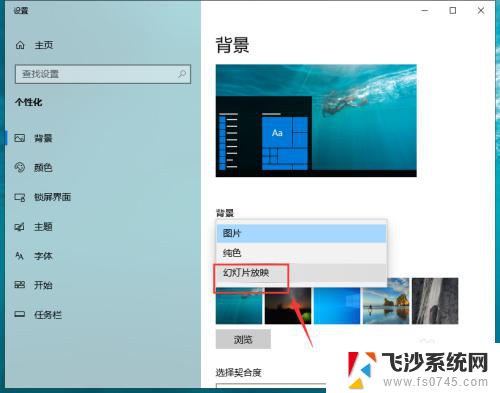
5.幻灯片后面点击浏览,如下图所示
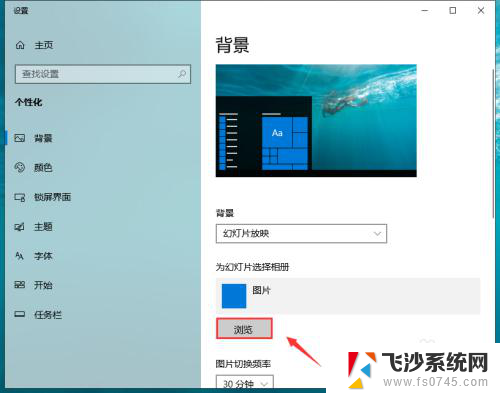
6.定位到第一步保存壁纸的文件夹,如下图所示
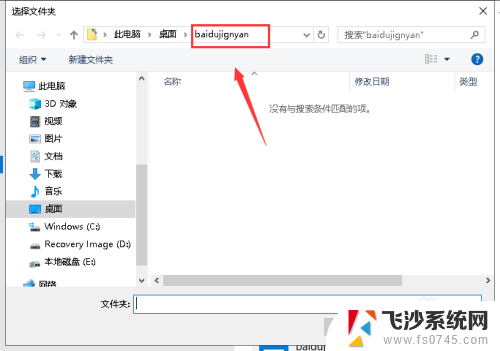
7.设置变换时间间隔以及播放顺序,如下图所示
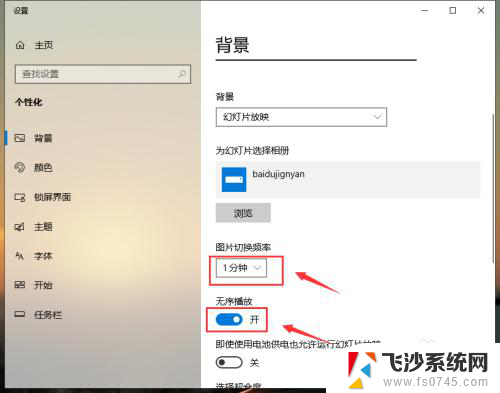
8.返回桌面,壁纸就会自动切换变成动态模式,如下图所示

9.总结:
1、新建文件夹保存动态壁纸
2、右键单击桌面空白处,选中个性化
3、个性化界面背景选中幻灯片
4、幻灯片壁纸定位到你保存动态壁纸的文件夹
5、设置变换间隔和播放顺序
6、返回桌面,动态变换壁纸设置成功!
以上是关于如何在win10设置动态壁纸的全部内容,如果有任何不清楚的地方,用户可以参考以上小编的步骤进行操作,希望对大家有所帮助。